Как включить чтение статей в Chrome на мобильном
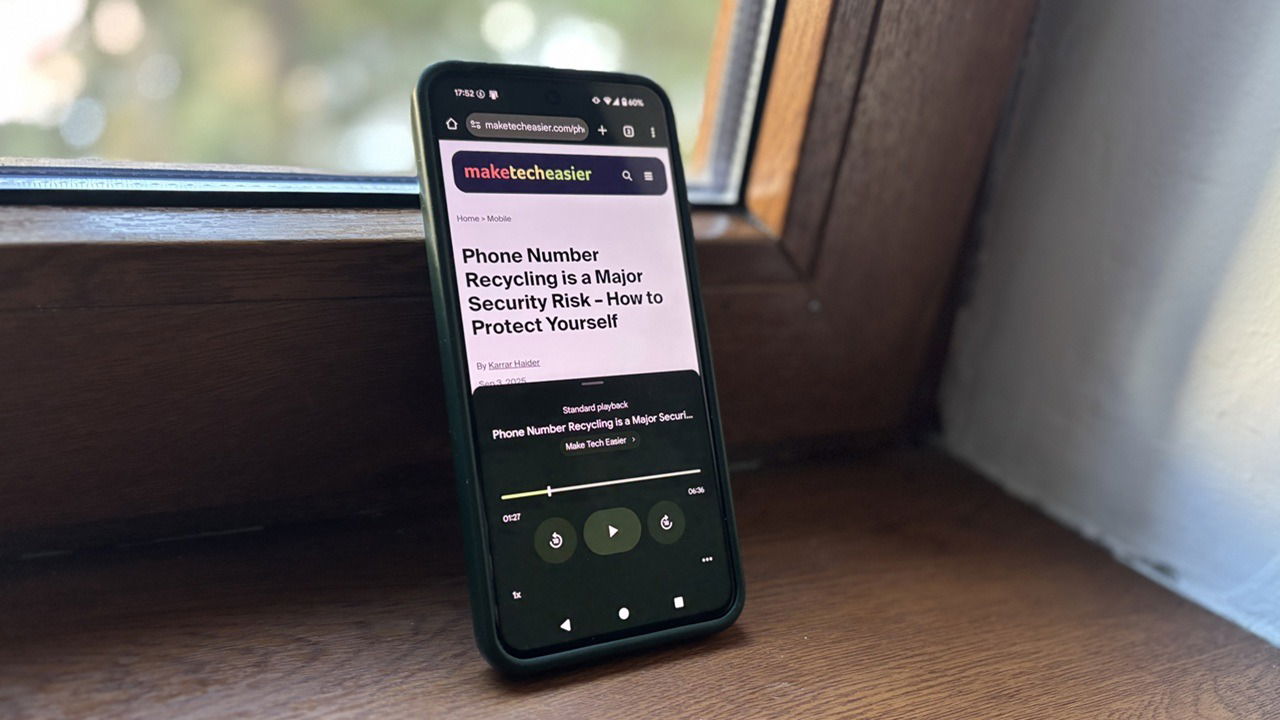
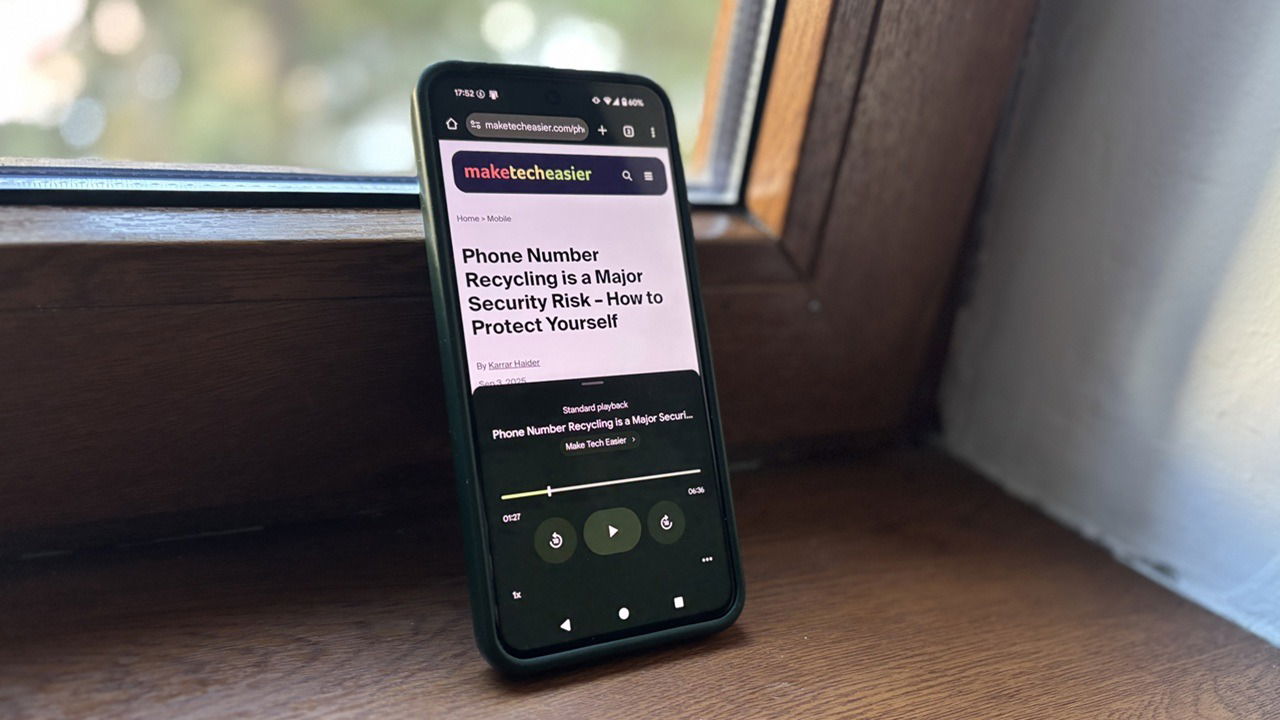
Важно: если в вашем браузере установлен сомнительный VPN-расширение для Chrome, немедленно удалите его и проверьте безопасность устройства. Расширения могут перехватывать трафик и вмешиваться в работу функций браузера.
Как включить чтение статьи в Chrome на Android
Коротко: функция доступна пока только на Android и работает для англоязычных страниц. Вот пошагово:
- Откройте Chrome на Android и перейдите к нужной статье.
- Нажмите на три точки в правом верхнем углу, чтобы открыть меню.
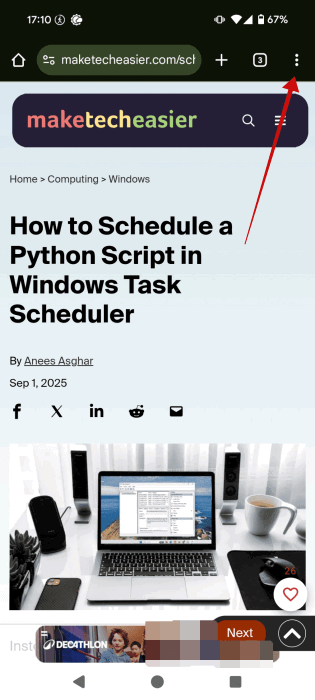
- Выберите «Прослушать эту страницу» (Listen to this page).
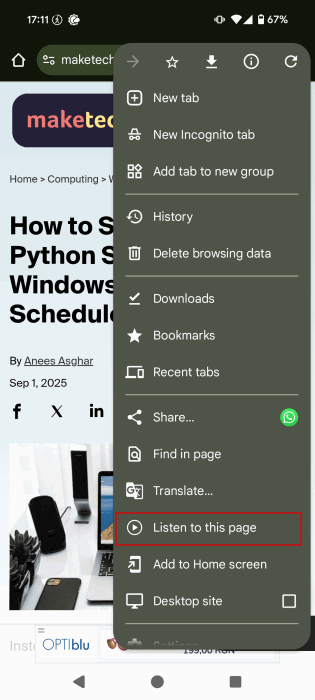
- Подождите, пока Chrome сформирует проигрывание. Внизу появится панель плеера.
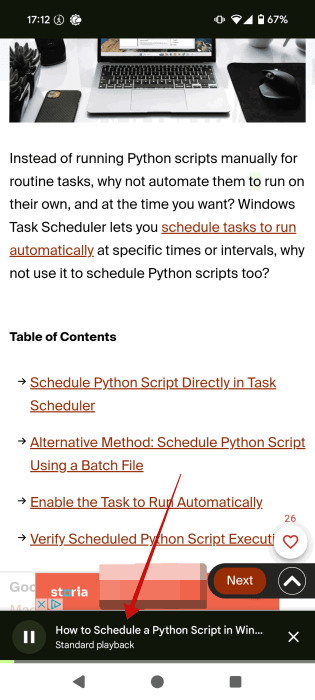
- Нажмите на панель, чтобы развернуть дополнительные элементы управления: пауза/воспроизведение, перемотка ±10 с, выбор скорости (по умолчанию 1x).
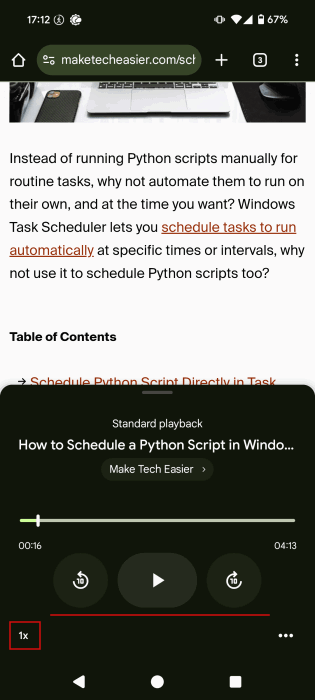
- Чтобы сменить голос, нажмите на три точки внизу у проигрывателя, затем выберите “Voice” и нужный голос (только английские голоса доступны).
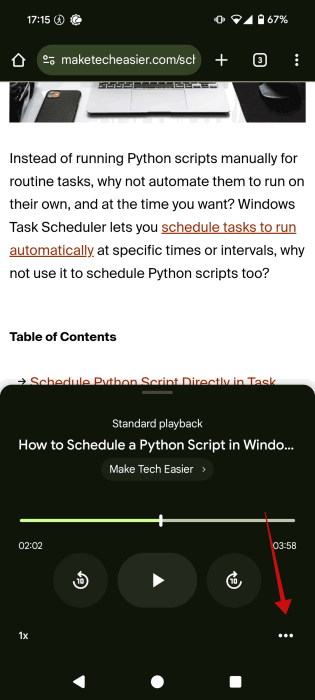
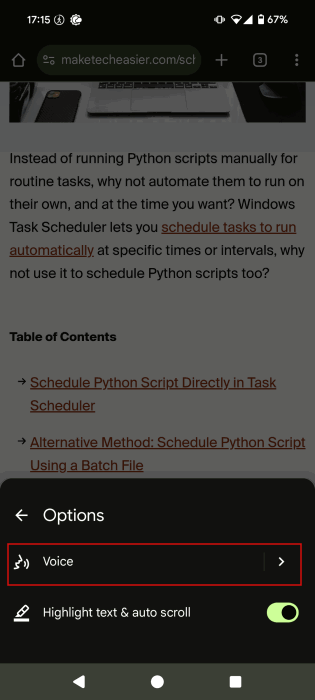
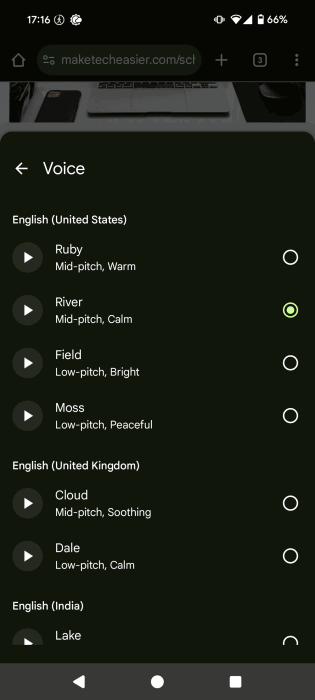
- В опциях также можно включить подсветку текста по мере чтения и автопрокрутку.
Советы по использованию:
- Если опция не появилась — дождитесь полной загрузки страницы и попробуйте снова.
- Функция поддерживает только английский язык контента. На других языках может не работать.
Что умеет стандартный плеер и как изменить настройки
- Управление скоростью: чаще всего доступны 0.75x, 1x, 1.25x, 1.5x, 2x.
- Голос: несколько вариантов мужских и женских голосов, все — на английском.
- Подсветка и автоскролл: помогают следить за текстом во время прослушивания.
Важно: стандартное чтение воспроизводит текст дословно — без смысловых пересказов.
AI-проигрывание (экспериментальная опция)
Google тестирует в Canary режим с AI-пересказом статьи: вместо дословного чтения система генерирует краткий аудио-резюме. В Canary это доступно как переключаемый режим: «Стандартное воспроизведение» ↔ «AI-воспроизведение».
Преимущества AI-проигрывания:
- Быстрая суть вместо полного текста.
- Возможность получить структуру и ключевые тезисы.
Ограничения:
- Могут возникать неточности, и всегда проверяйте факты.
- Не все статьи корректно резюмируются, особенно технические и юридические тексты.
Альтернатива: использовать Gemini для чтения статей (Android и iOS)
Если вы на iPhone или хотите более гибкий инструмент, используйте Google Gemini. Этот метод работает и на Android, и на iOS, и подходит для страниц в любом браузере.
Пошагово:
- Откройте Chrome и перейдите к статье.
- Вызовите Gemini: на Android скажите «Hey Google» или используйте горячее слово; на iPhone откройте приложение Gemini.
- В приложении нажмите иконку “Live” в нижней панели.
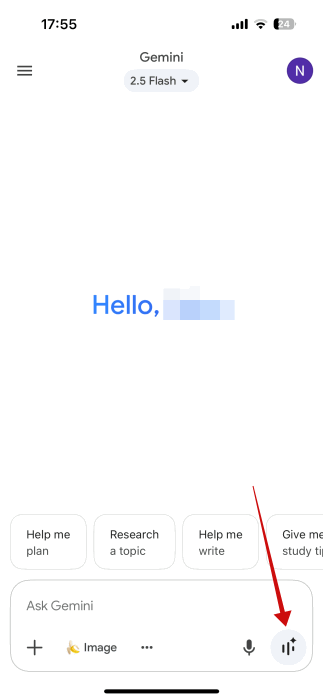
- На экране Live выберите значок, который делает трансляцию экрана (второй снизу).
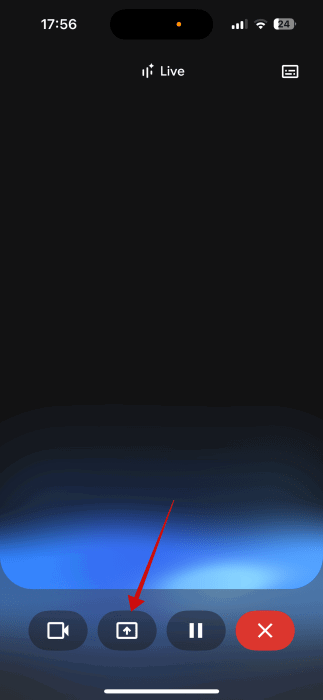
- Подтвердите трансляцию/запрос на совместное использование экрана.
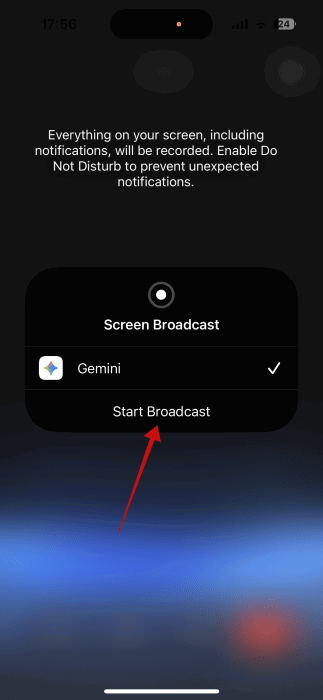
- Вернитесь в Chrome и попросите Gemini: «прочитай эту статью вслух».
Gemini начнёт читать содержимое экрана. На верхней части экрана появится уведомление о том, что трансляция активна.
Плюсы метода:
- Работает с любым языком страницы (в зависимости от способностей Gemini и настроек).
- Можно прерывать и просить резюме, уточнения или выписать шаги.
Минусы:
- Gemini иногда приостанавливается в конце абзаца и требует команды “Continue”.
- AI может ошибаться в ответах; проверяйте критичные данные.
Чтобы завершить сеанс Live: нажмите на значок Dynamic Island (iPhone) или опустите шторку уведомлений и нажмите X (Android/iOS).
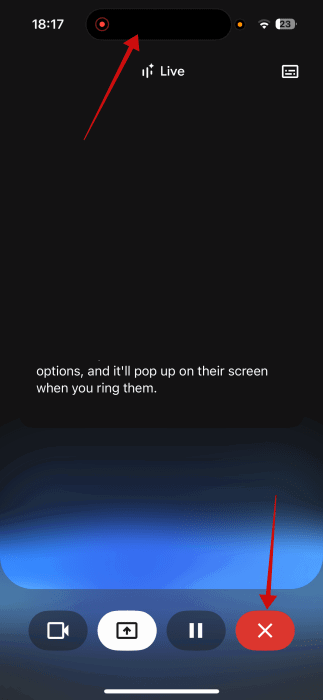
После завершения вы сможете просмотреть транскрипт сессии.
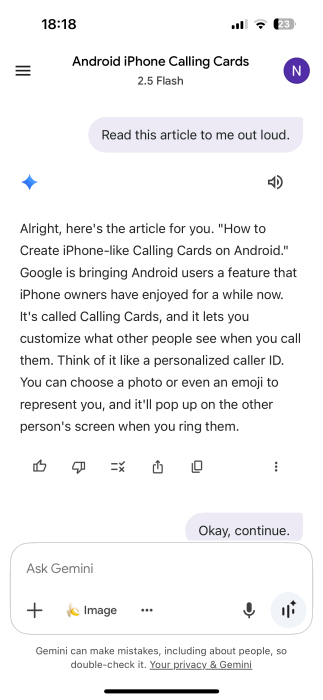
Альтернативы и системные средства (iOS и Android)
- iOS: Safari имеет опцию «Listen to Page» и встроенные средства VoiceOver и «Чтение экрана». Они могут быть предпочтительны для многих локализованных сайтов.
- Android: в настройках доступности есть «TalkBack» и синтезаторы речи, которые можно настроить системно.
Проверка и критерии приёмки (как убедиться, что всё работает)
Критерии приёмки — минимальный набор тестов, чтобы понять, что функция работоспособна:
- Критерий 1: на англоязычной странице в Chrome появляется пункт «Прослушать эту страницу» в меню.
- Критерий 2: воспроизведение запускается, виден плеер снизу и работают пауза/воспроизведение/перемотка.
- Критерий 3: можно сменить голос и скорость; подсветка текста работает синхронно с чтением.
- Критерий 4: при использовании Gemini Live трансляция экрана запускается, Gemini видит страницу и может читать.
Если какой-либо критерий не выполняется, проверьте полную загрузку страницы, актуальность версии Chrome и наличие бета/Canary при тестировании экспериментальных функций.
Частые проблемы и их решения
Проблема: пункта «Прослушать эту страницу» нет. Решение: обновите Chrome до последней версии, дождитесь загрузки страницы, убедитесь, что контент в английском.
Проблема: воспроизведение прерывается или голос звучит странно. Решение: смените голос в опциях плеера, проверьте уровень громкости и качество сети, закройте фоновые приложения.
Проблема: Gemini ошибается в резюме. Решение: попросите уточнить пункт, приведите цитату из статьи или перепроверьте источник вручную.
Приватность и безопасность при использовании Live/трансляции экрана
- При трансляции экрана Gemini видит всё, что отображается на экране, включая уведомления и личные данные. Перед запуском закройте приложения с конфиденциальной информацией.
- Не транслируйте пароли, банковские приложения или личные сообщения.
- Убедитесь, что используете официальное приложение Gemini и последний Chrome, чтобы снизить риск уязвимостей.
Когда эта функция может не подойти (контрпримеры)
- Технические и юридические документы, где важны точные формулировки: AI-пересказ может упустить нюансы.
- Статьи на языках, которые Chrome не поддерживает для озвучивания — стандартный плеер может не запуститься.
- Страницы с динамическим контентом (встроенные виджеты, карусели) — конвертация в текст может быть неполной.
Альтернативные подходы
- Использовать системные синтезаторы речи и настройки доступности (VoiceOver/ TalkBack) для локализованного опыта.
- Конвертировать страницу в PDF и применять сторонние приложения для чтения вслух, если нужно точное форматирование.
- Сохранять статью в приложение для отложенного чтения (Pocket, Instapaper) и использовать их встроенные озвучивания.
Методика быстрой проверки (мини-методология)
- Выберите англоязычную публичную статью (новостной ресурс).
- Откройте в Chrome, дождитесь полной загрузки.
- Вызовите «Прослушать эту страницу» и проверьте плеер.
- Смените голос и скорость, активируйте подсветку.
- Запишите замечания: паузы, проскоки, ошибки в произношении.
- Повторите тест с Gemini Live и сравните удобство и точность резюме.
Роли и чек-листы (кто что делает)
Читатель (обычный пользователь):
- Убедиться в актуальности Chrome.
- Запустить опцию «Прослушать эту страницу».
- Настроить нужную скорость и голос.
Power user (частый слушатель контента):
- Использовать Gemini для кратких резюме.
- Хранить список источников, удобно переключаться между режимами.
- Настроить системный синтезатор речи при необходимости.
IT-админ / безопасник:
- Проверить набор установленных расширений и удалить сомнительные.
- Подготовить инструкцию по приватности для сотрудников при использовании трансляции экрана.
Краткий глоссарий
- Gemini — голосовой/AI помощник Google, умеет читать, резюмировать и отвечать на вопросы по видимому контенту.
- AI-воспроизведение — аудио-резюме статьи, сгенерированное моделью, а не дословное чтение.
- Live — режим Gemini для просмотра и взаимодействия с экраном в реальном времени.
Короткая инструкция для анонса (для рассылки, соцсетей)
Chrome на Android теперь позволяет слушать статьи прямо в браузере: стандартный плеер с выбором голоса и скоростью + экспериментальный AI-режим для кратких аудио-резюме. На iPhone используйте Gemini Live или встроенные средства Safari.
Выводы
Прослушивание статей в Chrome — простой способ экономить время и работать в многозадачном режиме. Стандартный плеер подходит для дословного чтения, Gemini даёт гибкость и возможность резюмирования, но требует проверки фактов. Всегда контролируйте приватность при трансляции экрана и удаляйте подозрительные расширения.
Заметка: если вы ещё не знакомы с группировкой вкладок в Chrome — попробуйте, это помогает поддерживать порядок при работе с большим количеством статей.
Похожие материалы

RDP: полный гид по настройке и безопасности

Android как клавиатура и трекпад для Windows

Советы и приёмы для работы с PDF

Calibration в Lightroom Classic: как и когда использовать

Отключить Siri Suggestions на iPhone
